(电脑很卡怎么办教你清理电脑c盘)解决电脑卡顿问题,教你如何深度清理电脑C盘
你是否遇到过电脑运行缓慢、卡顿的情况?这往往与电脑的存储空间有关,尤其是C盘的存储空间,C盘是电脑的主要系统盘,如果空间不足或堆积过多无用文件,会导致系统运行缓慢,本文将教你如何深度清理电脑C盘,解决电脑卡顿问题。
常见问答(FAQ)
Q:什么是导致电脑卡顿的主要原因?
A:电脑卡顿可能由多种原因导致,如硬件性能不足、软件冲突等,C盘空间不足是一个常见原因,过多的无用文件、临时文件、系统缓存等都会占用C盘空间,导致系统运行缓慢。
Q:如何判断电脑卡顿是否由C盘空间不足引起?
A:可以通过任务管理器查看各硬盘的剩余空间和使用情况,如果C盘剩余空间较小,且电脑运行缓慢,很可能是由C盘空间不足引起的。
深度清理电脑C盘的方法
1、清理无用文件
在C盘中找到临时文件、系统缓存、浏览器缓存等无用文件并删除,这些文件通常隐藏在系统文件夹中,需要手动删除。
2、使用磁盘清理工具
Windows系统自带的磁盘清理工具可以帮助我们删除一些不必要的系统文件和临时文件,在“此电脑”上右键点击“属性”,选择“磁盘清理”,然后选择要清理的磁盘和文件类型。
3、卸载不必要的应用程序

许多应用程序在安装时会默认在C盘创建文件夹,占用大量空间,卸载不需要的应用程序可以释放大量空间。
4、移动文件到其他硬盘
如果其他硬盘有足够的空间,可以将一些大型文件或应用程序移动到其他硬盘上,以释放C盘空间。
详细步骤介绍
1、清理无用文件
步骤一:打开C盘,找到“Temp”文件夹,删除其中的所有文件,这个文件夹存储的是临时文件。
步骤二:在C盘中查找名为“System Volume Information”的文件夹,这是系统还原点占用的空间,可以根据需要删除其中的某些还原点以释放空间。
步骤三:清理浏览器缓存,大多数浏览器都允许我们查看并删除缓存的文件和Cookie。
2、使用磁盘清理工具
步骤一:在“此电脑”上右键点击“属性”。
步骤二:选择“磁盘清理”。
步骤三:选择要清理的磁盘(通常为C盘),然后点击“确定”,系统会列出可以清理的文件类型,根据需要选择并删除。
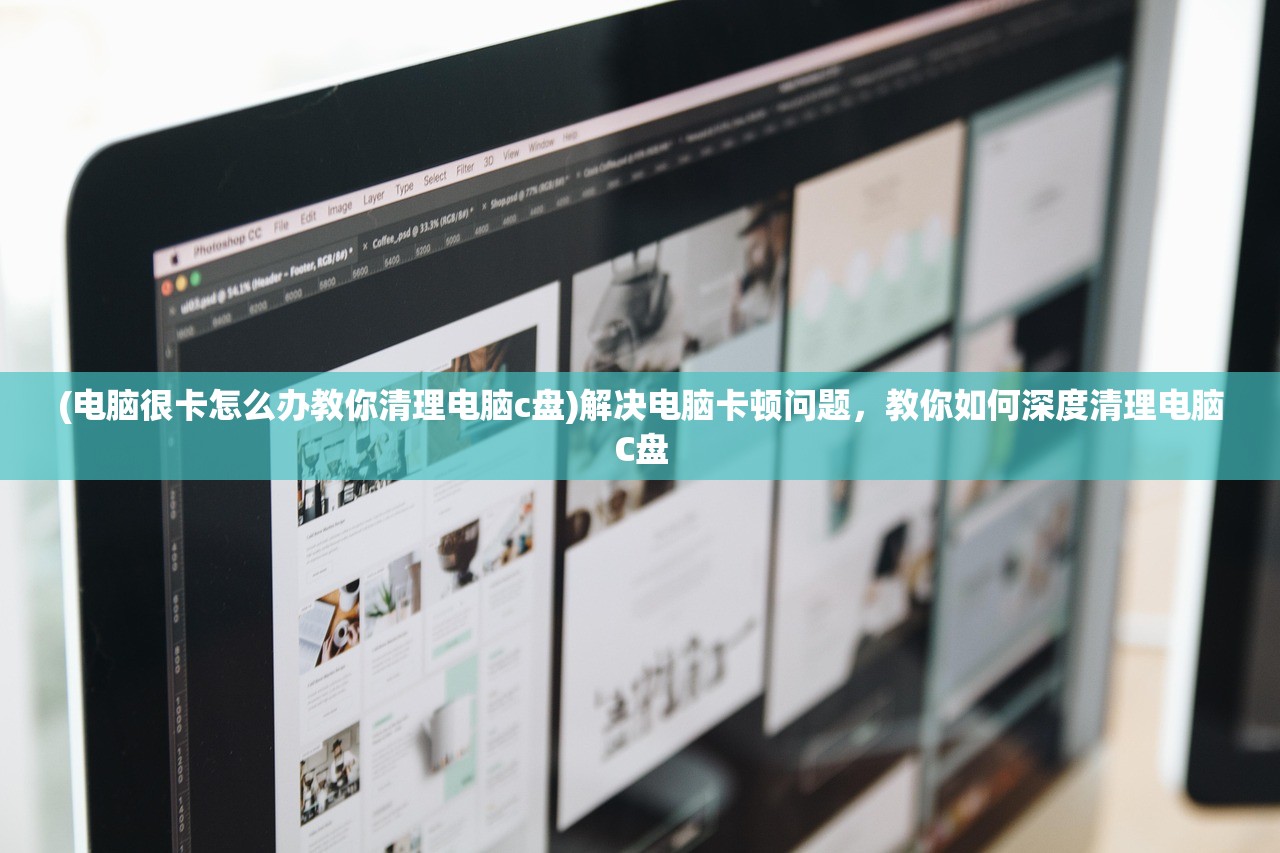
3、卸载不必要的应用程序
步骤一:打开控制面板,选择“程序和功能”。
步骤二:在列表中找到要卸载的应用程序,右键点击选择“卸载”。
步骤三:按照提示完成卸载过程。
4、移动文件到其他硬盘
步骤一:找到需要移动的文件或文件夹。
步骤二:右键点击选择“剪切”。
步骤三:导航到其他硬盘的位置,右键点击选择“粘贴”。
注意:移动应用程序时,可能需要重新配置环境变量或注册表项,以确保应用程序能够正常运行,如果不确定如何操作,请咨询专业人士。







